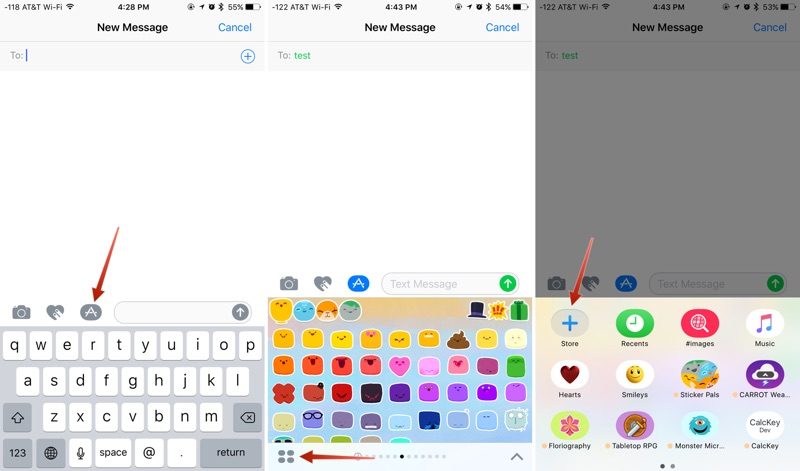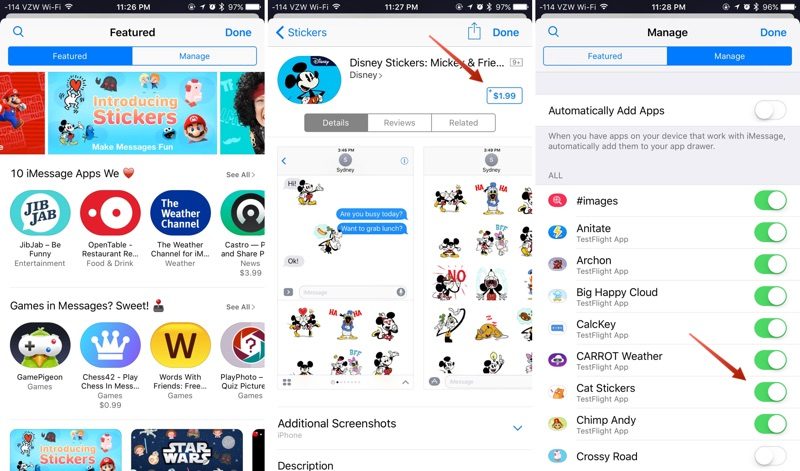Власна програма Повідомлення з iOS 10 була повністю перетворена. Зараз це не тільки візуально привабливіше, але і включає нові функції та функції, які збагачують наші розмови і забезпечити набагато більше задоволення, розваги та багатий досвід, користуючись перевагами нового вплив на повідомлення, наклейки, програми, написання від руки та малювання та багато іншого.
Слідуючи крокам подібних програм, таких як Facebook Messenger, LINE або Telegram, Apple зробила стрибок до так званої «наклейкиs ', щось на зразок наклейок у великому плані, які дають користувачам нові способи самовираження. Як і в реальному житті, ці наклейки на iOS можна «вставити» на повідомлення, які ми надсилаємо, або надіслати їх окремо. Ви також можете налаштувати їх розмір, їх можна повертати і навіть приклеювати до інших наклейок для більших ефектів. Протягом цієї статті та її другої частини ми розглянемо, як використовувати цю нову функцію Повідомлення в iOS 10, починаючи від встановлення пакетів наклейок і до надсилання їх нашим контактам. Якщо ви хочете знати все про наклейки у повідомленнях, читайте далі.
Як відбувається встановлення пакетів наклейок у програмі Повідомлення
Пакети наклейок можна встановити як окремі програми через iMessage App Store. Їх також можна завантажити як доповнення для повних програм iOS. У будь-якому випадку, якщо ви хочете встановити пакети "наклейок" на свій iPhone, iPad або iPod touch, все, що вам потрібно зробити, це виконати наведені нижче дії.
- Відкрийте програму Повідомлення та виберіть розмову або створіть новий чат.
- Клацніть на піктограму App Store, яку ви знайдете поруч із полем введення тексту, а потім клацніть на чотириточковий символ, щоб відкрити розділ, де зберігаються всі програми, які ви завантажили та встановили для Повідомлень.
- Натисніть піктограму "+", щоб отримати доступ до магазину програм iMessage.
- Тепер перегляньте розділ Стікери в цьому магазині App Store для повідомлень, як і в звичайному App Store. Знайшовши потрібний пакет, натисніть "Отримати" (якщо він безкоштовний) або натисніть ціну придбання. Система вимагатиме підтвердити вашу особу, ввівши пароль або через функцію Touch ID, як у звичайному сховищі програм.
- Клацніть на вкладку "Управління", щоб встановити пакети наклейок (або інші програми), які доступні як доповнення для додатків iOS. Встановлення здійснюється шляхом повороту перемикача в положення «увімкнено» (зелене), а видалення пакета «наклейок» відбувається вимкненням цього повзунка.
За бажанням, на вкладці "Керування" Ви можете активувати опцію «Додати програми автоматично» щоб усі програми, що мають надбудову наклейки, автоматично встановлювали їх у програмі Повідомлення.
Натисніть "Ok" (у верхньому правому куті екрана), і нещодавно встановлений пакет наклейок стане доступним у вікні вашого додатка.
Щоб отримати до нього доступ, натисніть піктограму з чотирма крапками (внизу ліворуч на екрані) або проведіть пальцем зліва направо через програми, які ви вже встановили.
Основні основи наклейок
Коли ви вибираєте наклейки для додавання до ваших бесід, вони з’являються замість клавіатури iOS, як емодзі. Відправити комусь наклейку так само просто, як і вибрати її. Це буде вставлено в текстове поле, і вам просто потрібно натиснути синю стрілку надсилання, щоб надіслати його своєму контакту. Процедура точно така ж, як і при надсиланні стандартного текстового повідомлення символам смайлів.
Наклейка - це один із найсмішніших способів висловити себе. Ті з нас, хто регулярно користується Telegram, це добре знають, і тому нам так подобається це оновлення. Але нам ще багато чого потрібно побачити, чи не найкращого, тому не пропустіть другу частину цього допису.